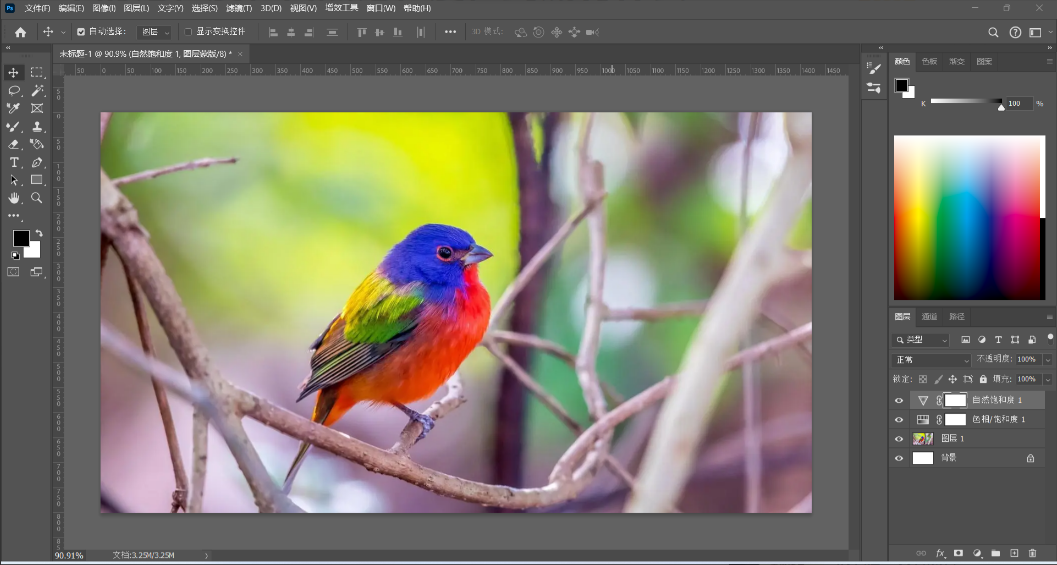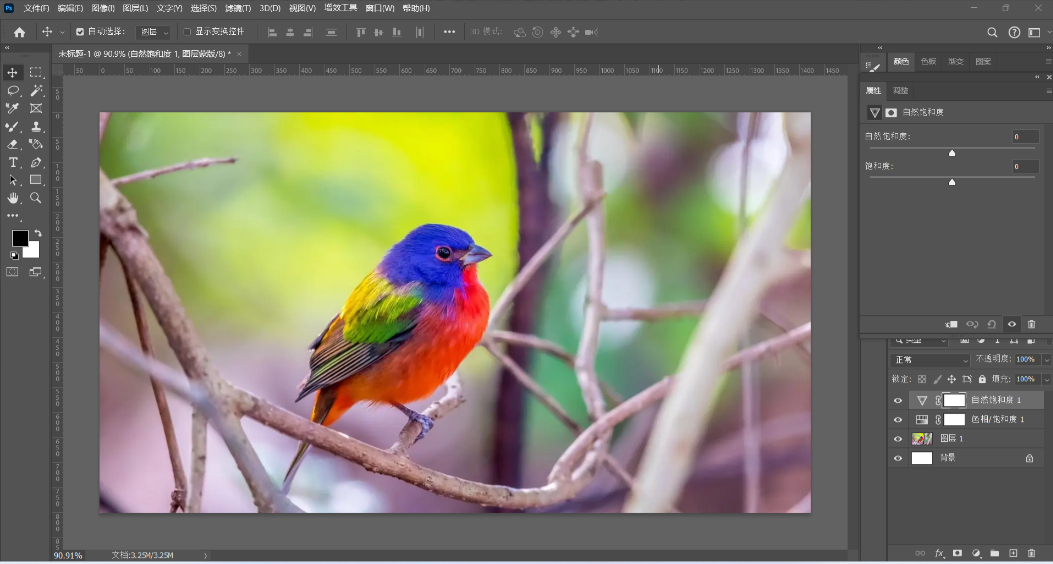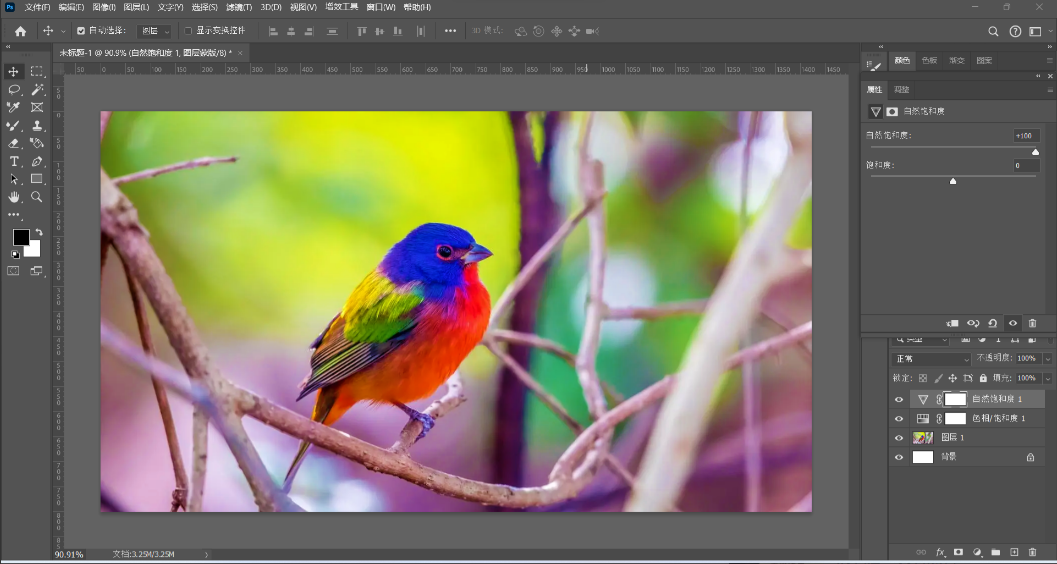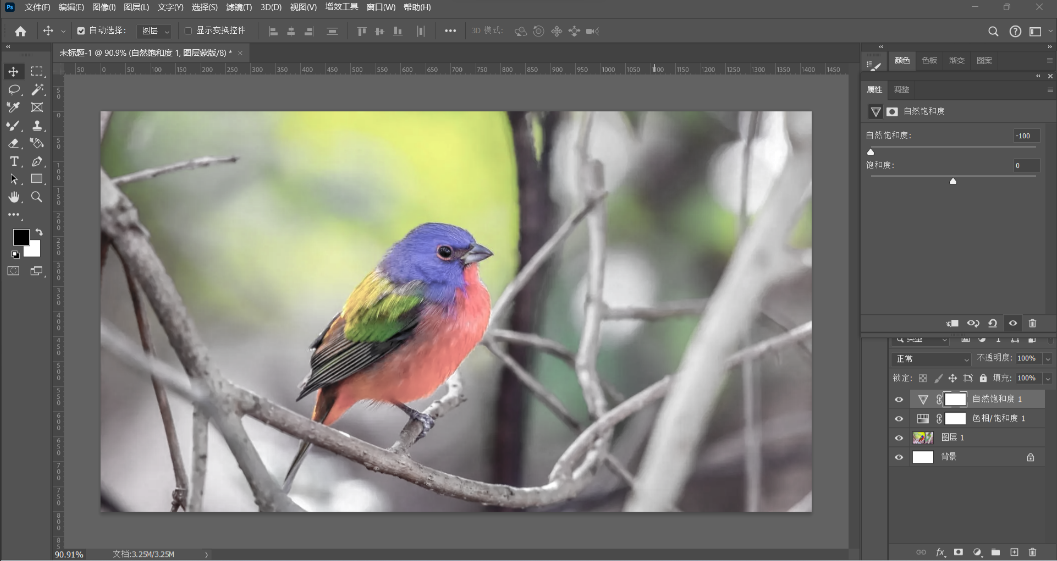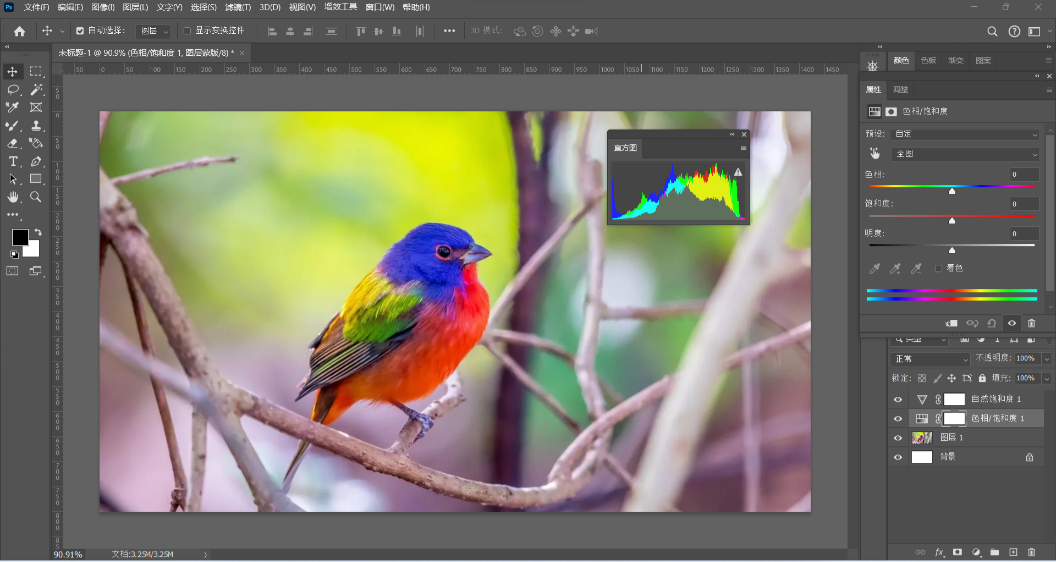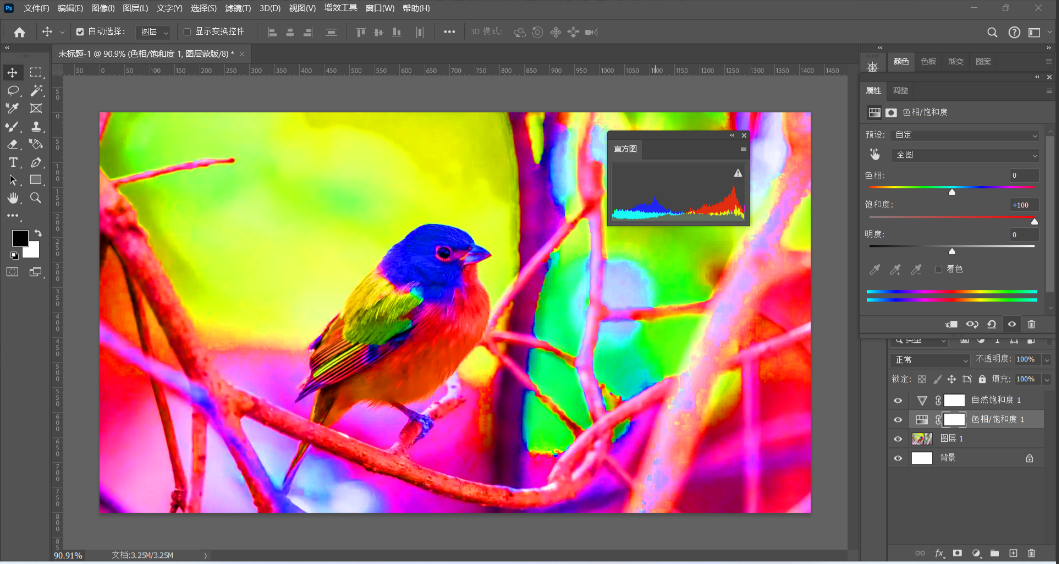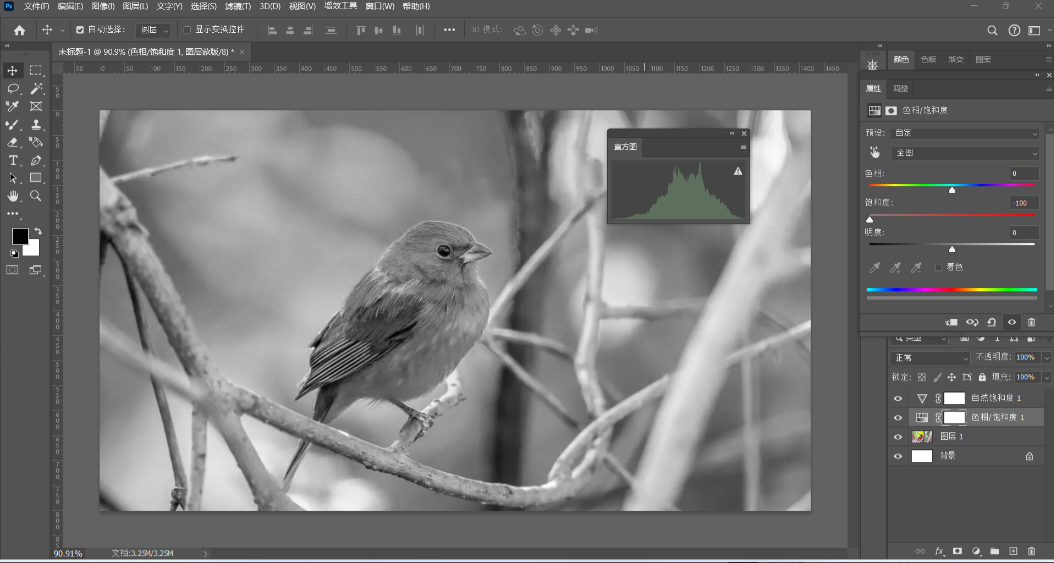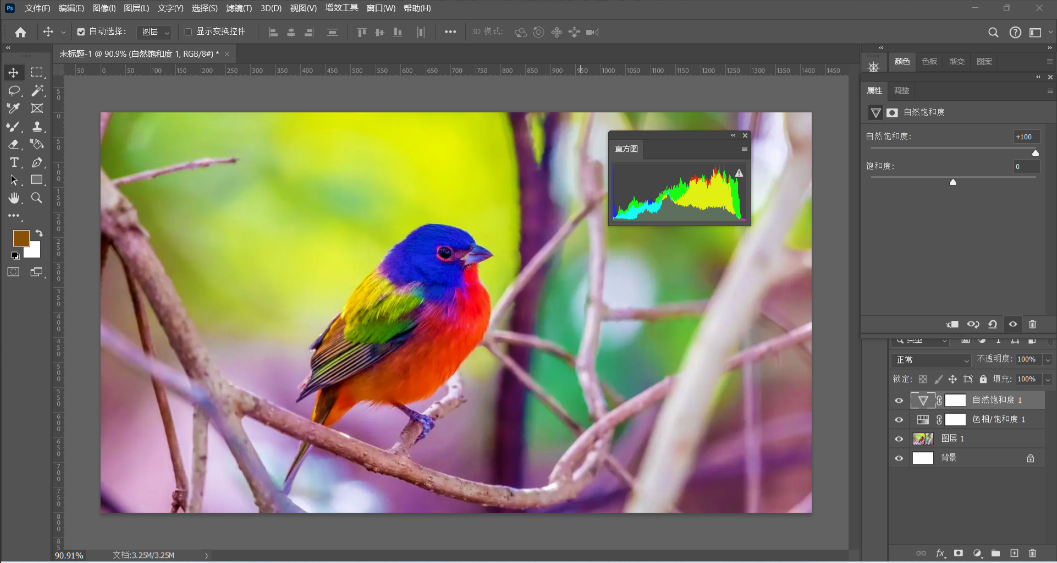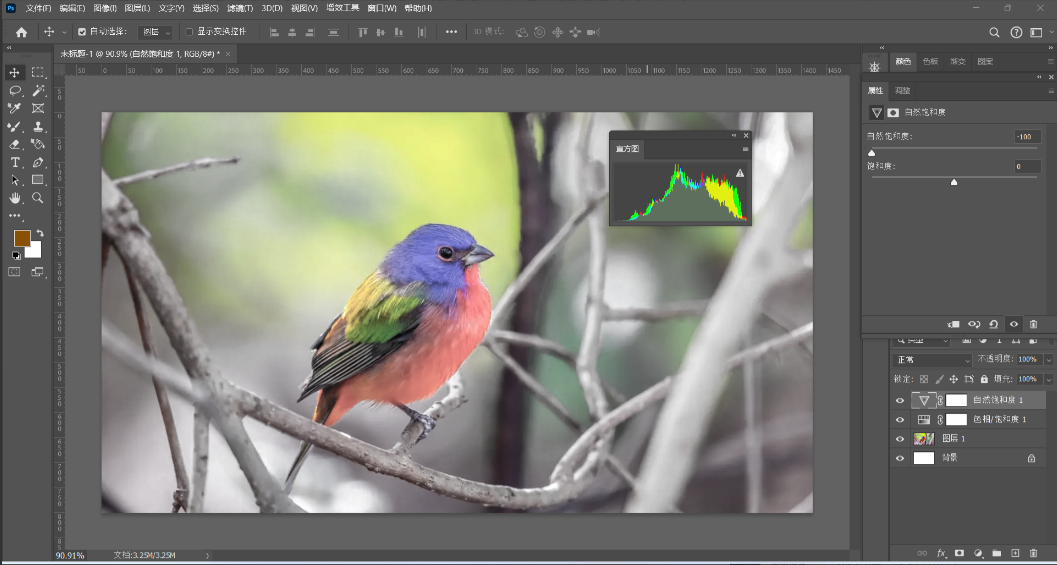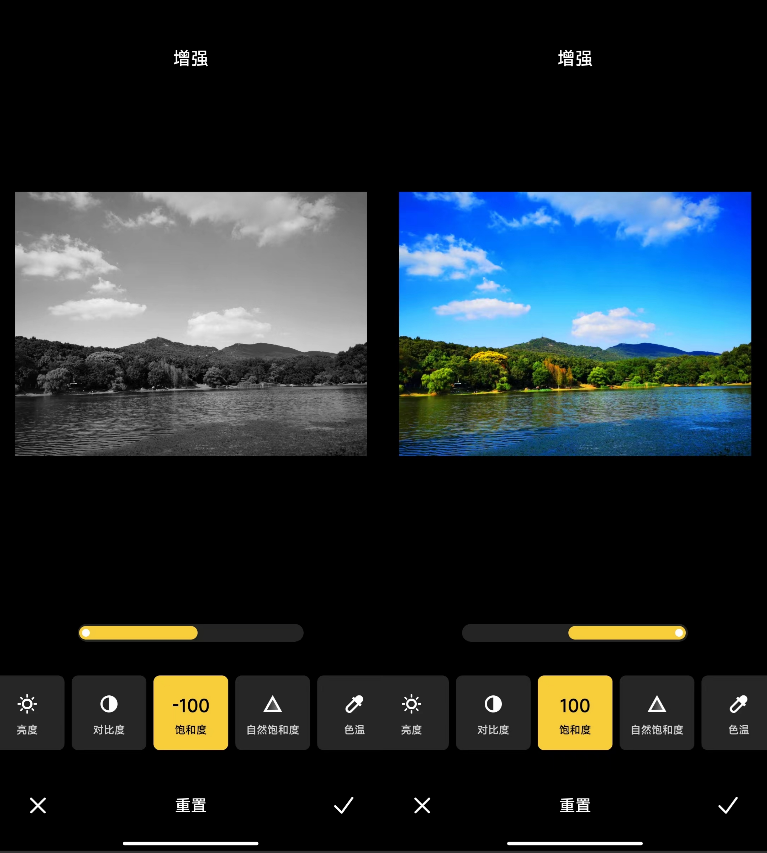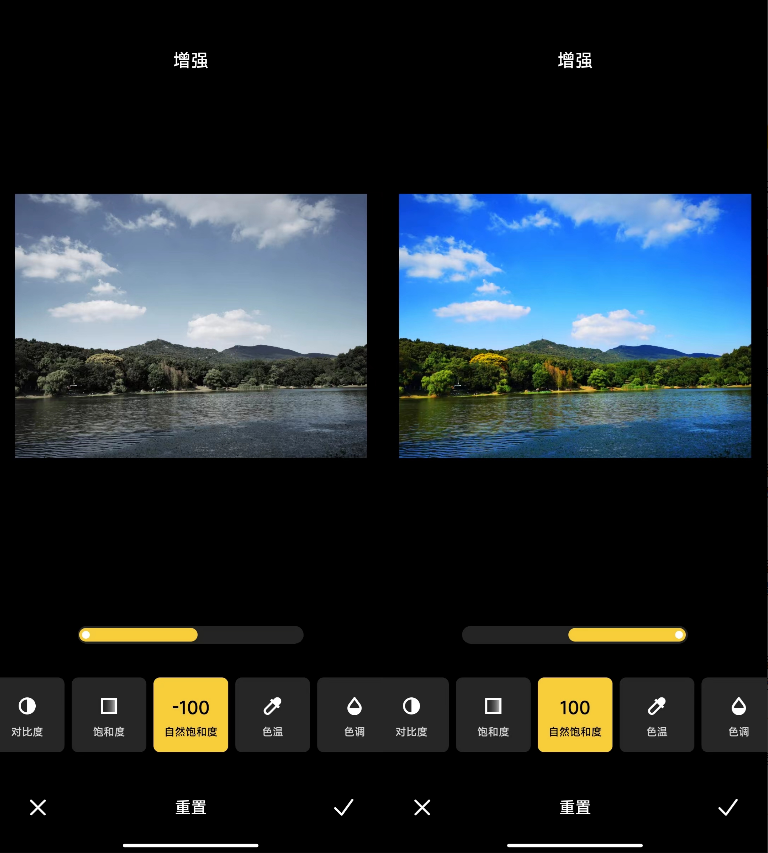在PS中,有“饱和度”和“自然饱和度”两种颜色调整方式,许多人可能并不明白它们之间到底有什么区别。
今天,我们通过一张照片来详细介绍一下“饱和度”和“自然饱和度”之间的区别。
我们以下面这张照片为例:
我们把这张照片放到PS中,新建“色相/饱和度”和“自然饱和度”两个调整图层。
我们先调整“色相/饱和度”中的饱和度。
我们把饱和度拉到最高,可以看到,图片上所有颜色都变得更加鲜艳,甚至出现了颜色溢出的情况。
如果我们把饱和度拉到最低,图片就变成了黑白,也就是所有的颜色都消失了。
接下来,我们来看自然饱和度。
先看原图:
然后,我们把自然饱和度拉到最高。
可以看到,图片的饱和度略有提升,但是提升的程度是有限的。
如果我们把自然饱和度拉到最低,此时,图片仍然保留了部分色彩,而不是全部的黑白。
到这里,你可能依然没有明白它们两者之间的区别。我们可以选择“窗口”-“直方图”,通过直方图,可以更加直观地看出图片颜色的变化。
当我们把饱和度拉到最高的时候,可以看到,原来饱和度高的颜色,饱和度变得更高了。
当我们把饱和度的数值拉到最低,直方图中所有的颜色都没有了。
而当我们把自然饱和度拉到最高,原本饱和度高的颜色数量并没有太大的变化。
当我们把自然饱和度拉到最低,图片中依然保留了原本饱和度较高的部分颜色。
到这里,我们可以得出结论:
饱和度可以提高或者降低整个画面颜色的饱和度,也就是颜色的鲜艳程度。
而自然饱和度会保护原来图片中饱和度较高的地方,只调节图片中饱和度较低的部分。
这就是饱和度和自然饱和度的区别。
知道了饱和度和自然饱和度的区别,实际上,它们的原理在手机上同样适用。
比如下面这张风景照,原图如下:
我们可以调整它的饱和度和自然饱和度,效果和在PS中调整是一样的。
可以看到,自然饱和度对图片颜色的调整更加温和。
相信通过上面的这些案例,你应该已经明白饱和度和自然饱和度的区别了,下次再调整图片颜色,就知道该怎么调了吧?
以上就是今天的内容,关注【修仙日志】官网,每天分享不同的设计技巧!